Le clavier que vous vous servez pour écrire un message ne fait pas de bruit quand vous appuyez sur les touches. Vous aimeriez mettre en place le son du clavier de votre Vivo X60 Pro. Alors quelle est la technique pour mettre le son sur un clavier d’android? Dans ce tutoriel nous allons voir quelle est la technique pour mettre en place le son d’un clavier Android dans un second temps d’un clavier Gboard. A l’inverse, vous voulez retirer le son des touches car ça vous énerve. Nous allons voir quelle est la technique pour enlever le son du clavier de votre Vivo X60 Pro.
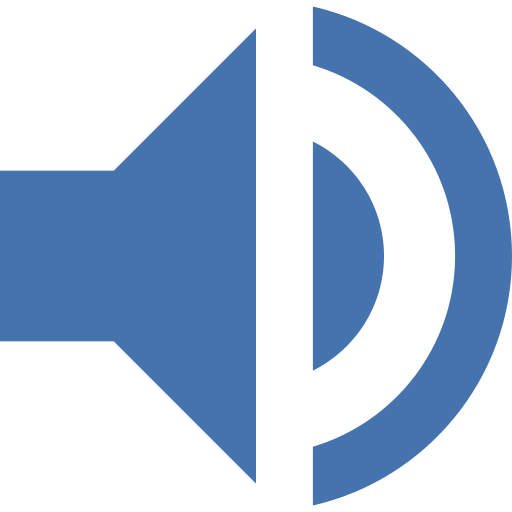
Comment faire pour mettre en place le son du clavier sur Vivo X60 Pro?
Pour être en mesure de rajouter le bruit des touches sur android, c’est assez simple. Il faudra aller dans les configurations du clavier de votre Vivo X60 Pro. Suivant le clavier que vous aurez, celui du contructeur de votre Vivo X60 Pro mais aussi Gboard , ce qu’il faut faire pour mettre en place le son des touches ne sera pas similaire.
Par quel moyen rajouter le son du clavier android sur Vivo X60 Pro?
Pour entendre un son quand vous tapez sur le clavier, c’est assez facile sur Android. Effectivement, il faudra juste respecter ces indications:
- Rendez-vous dans le menu des réglages de votre Vivo X60 Pro
- Choisissez Sons et Vibrations ou Sons et Notifications
- Puis Choisissez Sons système et vibration mais aussi Autres sons
- Et cliquer sur le Son du clavier ou Son des touches
Quelle est la technique pour mettre à nouveau le son du clavier Gboard?
Le clavier Gboard de Google vous permettra de directement depuis le clavier, d’arriver aux paramètres du clavier. Pour activer le son du clavier, reportez vous à ces indications:
- Rendez-vous dans l’appli Message de votre Vivo X60 Pro
- Et cliquez sur les paramètres du clavier de Gboard, représenté par une roue crantée
- Ensuite cliquez sur Préférences
- Descendez vers le bas
- Cocher l’option Son à chaque touche
- Vous pourrez même choisir le volume de la tonalité des touches
Par quel moyen retirer le son des touches du clavier sur Vivo X60 Pro?
Finalement vous ne désirez plus entendre un son à chaque fois que vous cliquez sur une lettre du clavier. Pour enlever le son du clavier, c’est super facile.
Supprimer le son du clavier Android
- Rendez-vous dans le menu des réglages de votre Vivo X60 Pro
- Choisissez Sons et Vibrations mais aussi Sons et Notifications
- Et Cliquez sur Sons système et vibration mais aussi Autres sons
- Et enlever le mode Son du clavier mais aussi Son des touches
Retirer le son du clavier Gboard
Pour enlever le son des touches du clavier Gboard, c’est super facile:
- Rendez-vous dans l’application Message de votre Vivo X60 Pro
- Et cliquez sur le menu des réglages du clavier de Gboard, représenté avec une roue crantée
- Par la suite cliquez sur Préférences
- Descendez vers le bas
- Retirer le mode Son à chaque touche
De même pour pouvoir retirer les vibrations des touches du clavier lorsque vous écrivez un message sur votre Vivo X60 Pro. Vous pouvez regarder notre article.
Retirer les autres sons système de votre Vivo X60 Pro
Pour enlever les sons système de votre smartphone, quand vous ouvrez un menu et aussi lorsque vous recevez une notification, rien de plus facile. Il faudra aller dans les mêmes paramètres que pour activer le son du clavier:
- Rendez-vous dans les paramètres de votre Vivo X60 Pro
- Choisissez Sons et Vibrations mais aussi Sons et Notifications
- Et Choisissez Sons système et vibration ou Autres sons
- De là vous pouvez activer ou désactiver les sons système par exemple:
- le son de chargement
- le son de verrouillage de votre écran
- le son du pavé de numérotation
- le son tactile
Dans le cas où vous voulez d’autres infos sur votre Vivo X60 Pro, vous pouvez aller lire les autres articles de la catégorie : Vivo X60 Pro.







